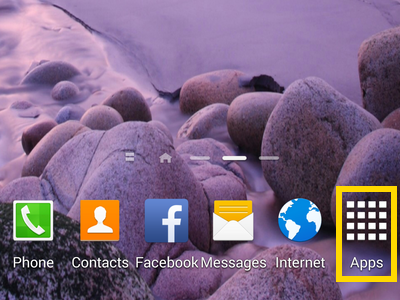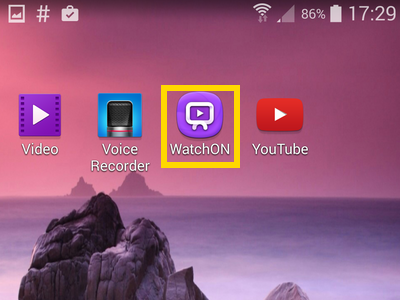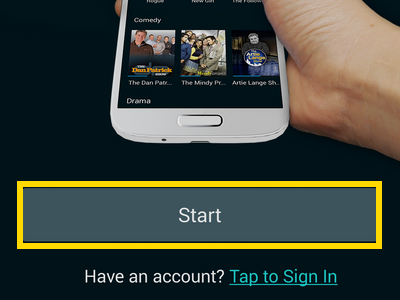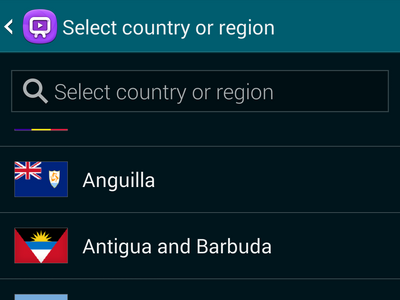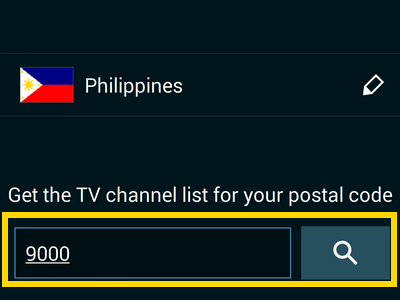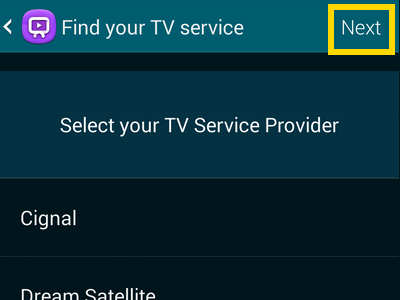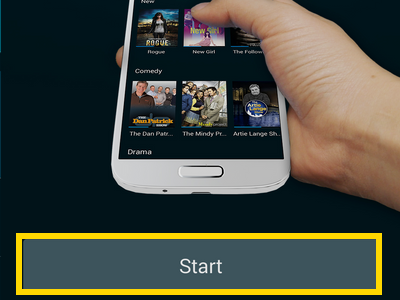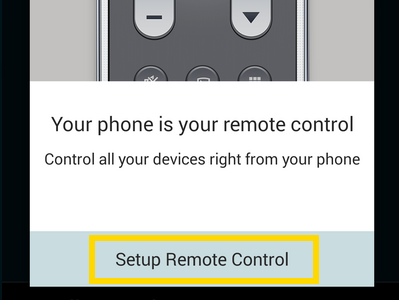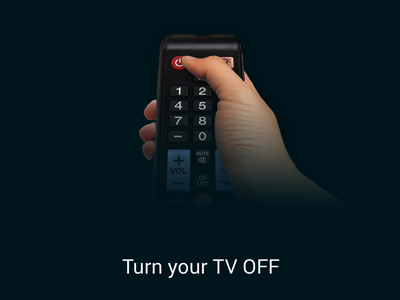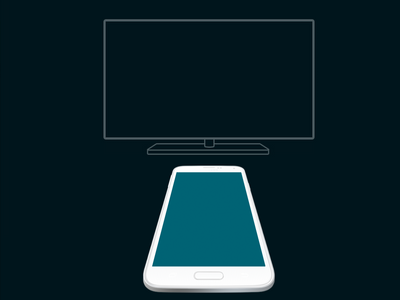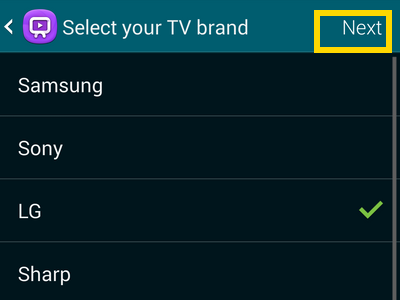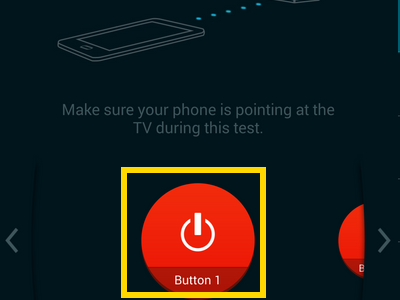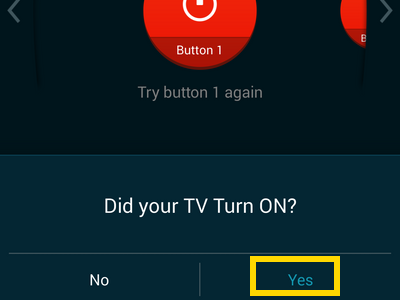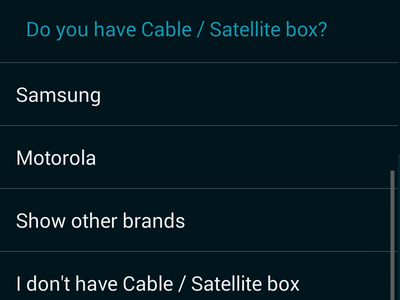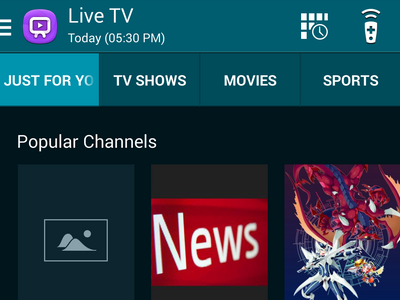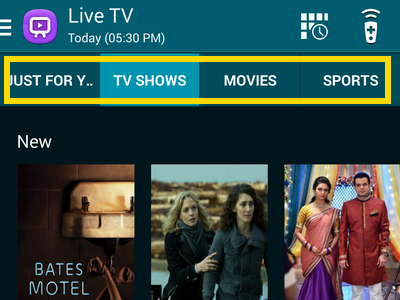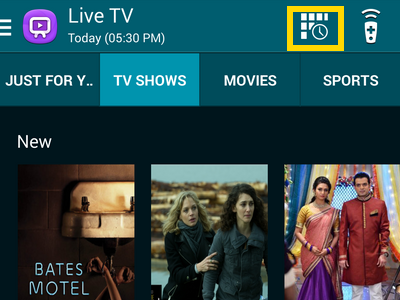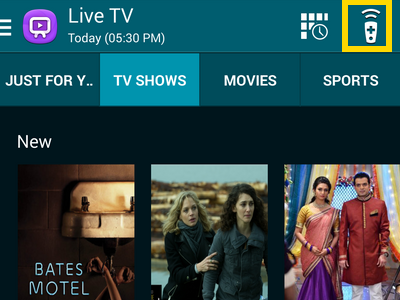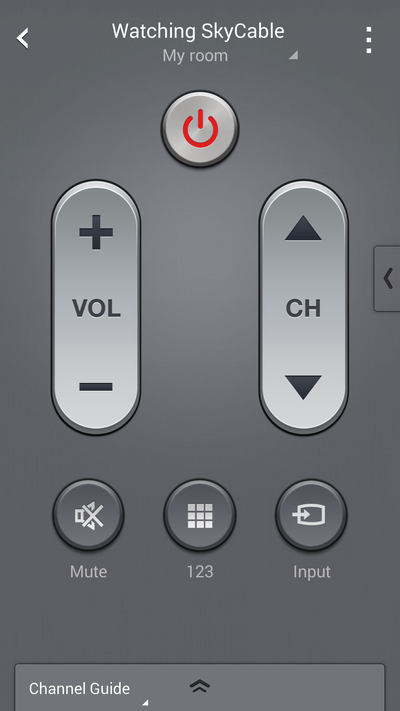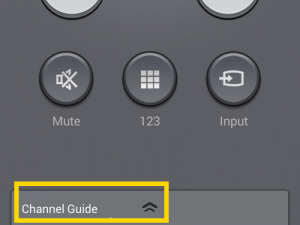بسیاری از تلفن های بالا رده و تبلت های سامسونگ را می توان با استفاده از اپلیکیشنی با نام WatchOn به عنوان ریموت کنترلی برای تلویزیون استفاده کرد. برنامه WatchOn از مادون قرمز گوشی استفاده و گوشی را به ریموت کنترلی برای تلویزیون تبدیل می کند. WatchOn کنترل کامل تلویزیون را در اختیار شما قرار داده و تجربه ی تماشای فیلم را برایتان تغییر می دهد. در این پست به شما آموزش می دهیم چگونه گوشی یا تبلت تان را به ریموت کنترل تلویزیون تبدیل کنید.
فهرست موضوعات مقاله
آماده سازی بر اساس مدل گوشی
بعضی از مدل های سامسونگ گلکسی مثل Galaxy S4 و Galaxy S5 برنامه WatchOn را به صورت از پیش نصب شده بر روی خود دارند. ممکن است این برنامه بر روی دیگر دستگاه ها نصب نشده باشد. اگر گوشی شما درگاه مادون قرمز (IR) دارد، ممکن است برنامه WatchOn را پشتیبانی کند. برنامه WatchOn را می توانید از فروشگاه گوگل پلی دانلود کنید.
راه اندازی گوشی سامسونگ به عنوان ریموت تلویزیون
برای راه اندازی دستگاه سامسونگ گلکسی به عنوان ریموت تلویزیون مراحل زیر را دنبال کنید:
- منوی برنامه ها را از صفحه اصلی باز کنید.
- برنامه WatchOn را اجرا کنید.
- به اینترنت وصل شوید و دکمه Start را بفشارید. برنامه از شما می خواهد تا به اینترنت موبایل و یا وای فای وصل شوید.
- کشوری که در آن قرار دارید را انتخاب کنید.
- ZIP کد را وارد کرده و دکمه جستجو را بزنید.
- ارائه دهنده خدمات تلویزیونی را انتخاب کنید و دکمه Next را لمس کنید.
- برای ادامه روند نصب بر روی Next ضربه بزنید.
- بر روی Setup Remote Control ضربه بزنید.
- تلویزیون را خاموش کنید.
- صفحه بعدی از شما می خواهد تا هنگام ضربه زدن بر روی دکمه test موبایل را در مقابل تلویزیون بگیرید. بر روی Next ضربه زده و ادامه دهید.
11.مدل تلویزیون را انتخاب کنید و بر روی Next ضربه بزنید.
- بر روی دکمه ی خاموش/ روشن ضربه بزنید تا تلویزیون روشن شود.
- تلویزیون روشن شد؟ اگر اینطور شد کد درستی را در موبایل وارد کرده اید. اگر تلویزیون روشن نشد، کدهای دیگری را امتحان کنید تا این که تلویزیون روشن شود.
- منبع سیگنال را انتخاب و بر روی Next ضربه بزنید.
- شما با موفقیت دستگاه گلکس تان را به عنوان ریموت تلویزیون قرار داده اید.
استفاده از WatchOn و تبدیل دستگاه گلکسی به ریموت تلویزیون
برای شروع به استفاده از دستگاه گلکسی مراحل زیر را دنبال کنید:
- از صفحه اصلی گوشی منوی برنامه ها را باز کنید.
- برنامه WatchOn را اجرا کنید.
- بر روی سربرگ های بالا ضربه بزنید تا Show، TV show قیلم و ورزش مورد علاقه تان را ببینید.
- بر روی Schedule button ضربه بزنید تا TV show ها را مشاهده کنید.
- بر روی آیکون ریموت ضربه بزنید تا وارد رابط کنترل تلویزیون شوید.
- اکنون در رابط کنترل تلویزیون هستید. بر روی دکمه مربوطه ضربه بزنید تا تلویزیون خاموش یا روشن شود، کنال ها را عوض کنید، حجم صدا را تغییر دهید تلویزون را بی صدا کنید یا منبع ورودی را تغییر دهید.
- بر روی دکمه channel Guide ضربه بزنید تا نمایشی سریع از کانال های در دسترس را دریافت کنید.
- حالا یاد گرفتید چگونه از تلفن گلکسی تان به عنوان ریموت تلویزیون استفاده کنید.
دستگاه هایی که از WatchOn پشتیبانی می کنند.
این دستگاه ها تست شده اند و برای پشتیبانی از WatchOn شناخته شده هستند. این فهرست به همین جا ختم نمی شود. همانطور که در بالا به آن اشاره کردیم، شانس بسیار بالایی وجود دارد که دستگاه سامسونگ گلکسی شما در صورت داشتن درگاه مادون قرمز از این قابلیت پشتیبانی کند.
Samsung Galaxy S4, S5, and their variants (Mini, Active, Zoom)
Samsung Galaxy Mega
Samsung Galaxy Note 3 & 4
Samsung Galaxy Note 8.0 and 10.1
Samsung Galaxy Tab 7.0 , 7.7 plus
Samsung Galaxy Tab Tab 2 7.0 I705 & 10.1 P5113
Samsung Galaxy Tab Tab 3 8.0 , 10.1 P5220 & P5200
Samsung Galaxy Tab Tab 4
Samsung Galaxy Tab Tab Pro 8.4 , 10.1 & 12.2
فعال سازی مادون قرمز گوشی سامسونگ
برای فعال سازی مادون قرمز گوشی های سامسونگ شما نیاز به انجام کار خاصی ندارید، فقط کافیست گوشی شما قابلیت سخت افزار را داشته باشد و بدون داشتن قابلیت سخت افزاری شما به هیچ عنوان نمی توانید مادون قرمز را فعال نمایید. در صورتی که تلفن همراه شما در لیست پایین قرار دارد، شما می توانید از مادون قرمز استفاده نمایید.
لیست گوشی های سامسونگ که مادون قرمز دارند
- Samsung Galaxy J
- Samsung Galaxy Mega
- Samsung Galaxy Note 3
- Samsung Galaxy Note 4
- Samsung Galaxy Note Edge
- Samsung Galaxy Round
- Samsung Galaxy S4
- Samsung Galaxy S4 Mini
- Samsung Galaxy S4 Zoom
- Samsung Galaxy S5
- Samsung Galaxy S5 Mini
- Samsung Galaxy S6
- Samsung Galaxy S6 Active
- Samsung SGH-E700
- Samsung SGH-E715
- Samsung i300
- Samsung SGH-X200
- Samsung SPH-i700